Hvis en meddelelse om, at din computer er blevet automatisk blokeret på grund af piratkopieret software vises på skærmen, du har at gøre med en anden ransomware. Ofrene vil derefter blive bedt om at betale en løsesum for at få adgang til computeren. Programmet er i stand til at kryptere bestemte filer på kompromitteret maskine, og der er desværre ingen garanti for, at de vil blive genoprettet selvom brugeren betaler den krævede sum.
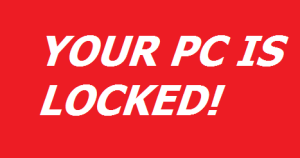
Der er flere forskellige meddelelser, der vises med "din computer blev automatisk Blokeret. Årsag: Piratkopieret software "ransomware, men de oplysninger, de indeholder, er noget i retning af:
→"Computeren er blevet automatisk blokeret. Grunden til dette er piratsoftware.
85 filer er automatisk krypteret. For at få adgang til din computer og gendanne de blokerede filer, du er forpligtet til at betale et gebyr. Hvis du ikke betale bøden, disse filer vil blive fjernet fra din computer permanent.
Der er to betalingsmetoder:
1. Online. Brug fanerne nedenstående instrukser for at gøre en Bitcoin betaling. Maskinen vil være blokeringen efter betalingen er registreret.
2. På Cashiers vindue i din provinsielle retsbygningen. Maskinen vil blive fjernet blokeringen i de næste fire-fem dage.
De Bitcoins skal overføres til følgende adresse
Eftersom betalingen er afsluttet, indtaste Transfer-id i feltet nedenfor "
Naturligvis, offeret ville forvente betalingen for at løse problemet. Desværre, betale løsesum garanterer ikke, at de ændrede filer vil blive genoprettet. Brugere rådes til ikke at tilskynde til en sådan praksis, som kun har til formål at rippe dem ud.
Undgå Ransomware og andre trusler:
- Hold dit system up-to-date
- Få dine opdateringer fra lovlige kilder
- Åbn ikke vedhæftede filer fra ukendte afsendere
- Brug legit Antivirus produkter
- Sikkerhedskopiere dine data regelmæssigt
Fjernelse "computeren blev blokeres automatisk. Årsag: Piratkopieret software "ransomware fra din PC er ikke en let opgave. Du er nødt til at starte computeren i fejlsikret tilstand og derefter installere en effektiv anti-malware program. Følg trinene nedenstående instrukser for at fjerne "din computer blev automatisk Blokeret. Årsag: Piratkopieret software "ransomware.
Spy Hunter gratis scanner vil kun detektere truslen. Hvis du ønsker, at truslen skal fjernes automatisk, du nødt til at købe den fulde version af malware værktøj.
- Trin 1
- Trin 2
- Trin 3
- Trin 4
- Trin 5
Trin 1: Scan efter “Din computer blev automatisk blokeret. Årsag: Pirated Software ”Ransomware med SpyHunter Anti-Malware Tool



Automatisk fjernelse af ransomware - Videoguide
Trin 2: Afinstallation “Din computer blev automatisk blokeret. Årsag: Pirated Software” Ransomware and related malware from Windows
Her er en metode i nogle få nemme trin, der bør være i stand til at afinstallere de fleste programmer. Uanset om du bruger Windows 10, 8, 7, Vista eller XP, disse skridt vil få arbejdet gjort. At trække det program eller dets mappe til papirkurven kan være en meget dårlig beslutning. Hvis du gør det, stumper og stykker af programmet er efterladt, og det kan føre til ustabile arbejde på din PC, fejl med filtypen foreninger og andre ubehagelige aktiviteter. Den rigtige måde at få et program fra din computer er at afinstallere det. For at gøre dette:


 Følg instruktionerne ovenfor, og du vil med succes slette de fleste uønskede og ondsindede programmer.
Følg instruktionerne ovenfor, og du vil med succes slette de fleste uønskede og ondsindede programmer.
Trin 3: Rens eventuelle registre, oprettet af “Din computer blev automatisk blokeret. Årsag: Pirated Software ”Ransomware på din computer.
De normalt målrettede registre af Windows-maskiner er følgende:
- HKEY_LOCAL_MACHINE Software Microsoft Windows CurrentVersion Run
- HKEY_CURRENT_USER Software Microsoft Windows CurrentVersion Run
- HKEY_LOCAL_MACHINE Software Microsoft Windows CurrentVersion RunOnce
- HKEY_CURRENT_USER Software Microsoft Windows CurrentVersion RunOnce
Du kan få adgang til dem ved at åbne Windows Registry Editor og slette eventuelle værdier, oprettet af “Din computer blev automatisk blokeret. Årsag: Pirated Software ”Ransomware der. Dette kan ske ved at følge trinene nedenunder:


 Tip: For at finde en virus-skabt værdi, du kan højreklikke på det og klikke "Modificere" at se, hvilken fil det er indstillet til at køre. Hvis dette er virus fil placering, fjerne værdien.
Tip: For at finde en virus-skabt værdi, du kan højreklikke på det og klikke "Modificere" at se, hvilken fil det er indstillet til at køre. Hvis dette er virus fil placering, fjerne værdien.
Inden start "Trin 4", be om boot tilbage til normal tilstand, hvis du er i øjeblikket i fejlsikret tilstand.
Dette vil gøre det muligt for dig at installere og brug SpyHunter 5 succesfuld.
Trin 4: Start din pc i fejlsikret tilstand for at isolere og fjerne “Din computer blev automatisk blokeret. Årsag: Piratkopieret software "Ransomware





Trin 5: Prøv at gendanne filer krypteret af “Din computer blev automatisk blokeret. Årsag: Piratkopieret software "Ransomware.
Metode 1: Brug STOP Decrypter af Emsisoft.
Ikke alle varianter af denne ransomware kan dekrypteres gratis, men vi har tilføjet den decryptor bruges af forskere, der ofte opdateret med de varianter, der i sidste ende blive dekrypteret. Du kan prøve og dekryptere dine filer ved hjælp nedenstående vejledning, men hvis de ikke arbejde, så desværre din variant af ransomware virus er ikke dekrypteres.
Følg instruktionerne nedenfor for at bruge Emsisoft Decrypter og dekryptere dine filer gratis. Du kan downloade Emsisoft dekryptering værktøj knyttet her og derefter følge trinene nedenfor tilvejebragte:
1 Højreklik på Decrypter og klik på Kør som administrator som vist nedenfor:

2. Enig med licensbetingelserne:

3. Klik på "Tilføj mappe" og derefter tilføje de mapper, hvor du ønsker filerne dekrypteret som vist nedenunder:

4. Klik på "Dekryptér" og vente på dine filer, der skal afkodes.

Note: Kredit til decryptor går til Emsisoft forskere, der har gjort det gennembrud med denne virus.
Metode 2: Brug datagendannelsessoftware
Ransomware-infektioner og “Din computer blev automatisk blokeret. Årsag: Pirated Software ”Ransomware sigter mod at kryptere dine filer ved hjælp af en krypteringsalgoritme, som kan være meget vanskeligt at dekryptere. Det er derfor, vi har foreslået en data recovery metode, der kan hjælpe dig med at gå rundt direkte dekryptering og forsøge at gendanne dine filer. Husk, at denne metode ikke kan være 100% effektiv, men kan også hjælpe dig lidt eller meget i forskellige situationer.
Du skal blot klikke på linket og på hjemmesidens menuer øverst, vælge data Recovery - Guiden til gendannelse af data til Windows eller Mac (afhængigt af dit operativsystem), og download og kør derefter værktøjet.
"Computeren blev blokeres automatisk. Årsag: Pirated Software” Ransomware-FAQ
Hvad er “Din computer blev automatisk blokeret. Årsag: Pirated Software” Ransomware Ransomware?
"Computeren blev blokeres automatisk. Årsag: Piratkopieret software ”Ransomware er en ransomware infektion - den ondsindede software, der lydløst kommer ind på din computer og blokerer enten adgang til selve computeren eller krypterer dine filer.
Mange ransomware-vira bruger sofistikerede krypteringsalgoritmer til at gøre dine filer utilgængelige. Målet med ransomware-infektioner er at kræve, at du betaler en løsepenge-betaling for at få adgang til dine filer tilbage.
What Does “Your Computer was Automatically Blocked. Årsag: Pirated Software” Ransomware Ransomware Do?
Ransomware er generelt en ondsindet software der er designet for at blokere adgangen til din computer eller filer indtil en løsesum er betalt.
Ransomware-virus kan også beskadige dit system, korrupte data og slette filer, resulterer i permanent tab af vigtige filer.
How Does “Your Computer was Automatically Blocked. Årsag: Pirated Software” Ransomware Infect?
Via flere måder. “Din computer blev automatisk blokeret. Årsag: Piratkopieret software ”Ransomware Ransomware inficerer computere ved at blive sendt via phishing-e-mails, indeholder virus vedhæftning. Denne vedhæftning maskeres normalt som et vigtigt dokument, lignende En faktura, bankdokument eller endda en flybillet og det ser meget overbevisende ud for brugerne.
Another way you may become a victim of “Your Computer was Automatically Blocked. Årsag: Pirated Software” Ransomware is if you download et falsk installationsprogram, crack eller patch fra et websted med lavt omdømme eller hvis du klikker på et viruslink. Mange brugere rapporterer at få en ransomware-infektion ved at downloade torrents.
How to Open .“Your Computer was Automatically Blocked. Årsag: Pirated Software ”Ransomware-filer?
Du can't uden en dekryptering. På dette tidspunkt, den ."Computeren blev blokeres automatisk. Årsag: Piratkopieret software "Ransomware filer er krypteret. Du kan kun åbne dem, når de er dekrypteret ved hjælp af en specifik dekrypteringsnøgle til den bestemte algoritme.
Hvad skal man gøre, hvis en dekryptering ikke virker?
Gå ikke i panik, og sikkerhedskopiere filerne. Hvis en dekrypter ikke dekrypterede din ."Computeren blev blokeres automatisk. Årsag: Piratkopieret software "Ransomware filer med succes, så fortvivl ikke, fordi denne virus stadig er ny.
Kan jeg gendanne "."Computeren blev blokeres automatisk. Årsag: Piratkopieret software "Ransomware" Filer?
Ja, undertiden kan filer gendannes. Vi har foreslået flere filgendannelsesmetoder det kunne fungere, hvis du vil gendanne ."Computeren blev blokeres automatisk. Årsag: Piratkopieret software "Ransomware filer.
Disse metoder er på ingen måde 100% garanteret, at du vil være i stand til at få dine filer tilbage. Men hvis du har en sikkerhedskopi, dine chancer for succes er meget større.
How To Get Rid of “Your Computer was Automatically Blocked. Årsag: Pirated Software” Ransomware Virus?
Den sikreste måde og den mest effektive til fjernelse af denne ransomware-infektion er brugen a professionelt anti-malware program.
Den vil søge efter og finde “Din computer blev automatisk blokeret. Årsag: Pirated Software ”Ransomware ransomware og fjern det derefter uden at skade din vigtige yderligere.“ Din computer blev automatisk blokeret. Årsag: Pirated Software ”Ransomware-filer.
Kan jeg rapportere Ransomware til myndigheder?
Hvis din computer blev inficeret med en ransomware-infektion, du kan rapportere det til de lokale politiafdelinger. Det kan hjælpe myndigheder overalt i verden med at spore og bestemme gerningsmændene bag den virus, der har inficeret din computer.
Nedenfor, Vi har udarbejdet en liste med offentlige websteder, hvor du kan indgive en rapport, hvis du er offer for en cyberkriminalitet:
Cybersikkerhedsmyndigheder, ansvarlig for håndtering af ransomware-angrebsrapporter i forskellige regioner over hele verden:
Tyskland - Officiel portal for det tyske politi
Forenede Stater - IC3 Internet Crime Complaint Center
Storbritannien - Action svig politi
Frankrig - Indenrigsministeriet
Italien - Statens politi
Spanien - Nationalt politi
Holland - Retshåndhævelse
Polen - Politi
Portugal - Justitspolitiet
Grækenland - Enhed om cyberkriminalitet (Hellenske politi)
Indien - Mumbai-politiet - CyberCrime-undersøgelsescelle
Australien - Australsk High Tech Crime Center
Rapporter kan besvares inden for forskellige tidsrammer, afhængigt af dine lokale myndigheder.
Kan du stoppe Ransomware i at kryptere dine filer?
Ja, du kan forhindre ransomware. Den bedste måde at gøre dette på er at sikre, at dit computersystem er opdateret med de nyeste sikkerhedsrettelser, bruge et velrenommeret anti-malware program og firewall, sikkerhedskopiere dine vigtige filer ofte, og undgå at klikke videre ondsindede links eller downloade ukendte filer.
Can “Your Computer was Automatically Blocked. Årsag: Pirated Software” Ransomware Ransomware Steal Your Data?
Ja, i de fleste tilfælde ransomware vil stjæle dine oplysninger. It is a form of malware that steals data from a user's computer, krypterer det, og kræver derefter en løsesum for at dekryptere den.
I mange tilfælde, den malware forfattere eller angribere vil true med at slette data eller udgive det online medmindre løsesummen er betalt.
Kan Ransomware inficere WiFi?
Ja, ransomware kan inficere WiFi-netværk, da ondsindede aktører kan bruge det til at få kontrol over netværket, stjæle fortrolige data, og låse brugere ud. Hvis et ransomware-angreb lykkes, det kan føre til tab af service og/eller data, og i nogle tilfælde, økonomiske tab.
Skal jeg betale Ransomware?
Nej, du bør ikke betale ransomware-afpressere. At betale dem opmuntrer kun kriminelle og garanterer ikke, at filerne eller dataene bliver gendannet. Den bedre tilgang er at have en sikker backup af vigtige data og være opmærksom på sikkerheden i første omgang.
What Happens If I Don't Pay Ransom?
If you don't pay the ransom, hackerne kan stadig have adgang til din computer, data, eller filer og kan fortsætte med at true med at afsløre eller slette dem, eller endda bruge dem til at begå cyberkriminalitet. I nogle tilfælde, de kan endda fortsætte med at kræve yderligere løsepengebetalinger.
Kan et Ransomware-angreb opdages?
Ja, ransomware kan detekteres. Anti-malware-software og andre avancerede sikkerhedsværktøjer kan opdage ransomware og advare brugeren når det er til stede på en maskine.
Det er vigtigt at holde sig ajour med de seneste sikkerhedsforanstaltninger og at holde sikkerhedssoftware opdateret for at sikre, at ransomware kan opdages og forhindres.
Bliver ransomware-kriminelle fanget?
Ja, ransomware-kriminelle bliver fanget. Retshåndhævende myndigheder, såsom FBI, Interpol og andre har haft succes med at opspore og retsforfølge ransomware-kriminelle i USA og andre lande. I takt med at ransomware-trusler fortsætter med at stige, det samme gør håndhævelsesaktiviteten.
About the “Your Computer was Automatically Blocked. Årsag: Pirated Software” Ransomware Research
Indholdet udgiver vi på SensorsTechForum.com, this “Your Computer was Automatically Blocked. Årsag: Pirated Software” Ransomware how-to removal guide included, er resultatet af omfattende forskning, hårdt arbejde og vores teams hengivenhed til at hjælpe dig med at fjerne den specifikke malware og gendanne dine krypterede filer.
Hvordan udførte vi undersøgelsen af denne ransomware?
Vores forskning er baseret på en uafhængig undersøgelse. Vi er i kontakt med uafhængige sikkerhedsforskere, og som sådan, vi modtager daglige opdateringer om de seneste malware- og ransomware-definitioner.
Endvidere, the research behind the “Your Computer was Automatically Blocked. Årsag: Pirated Software” Ransomware ransomware threat is backed with VirusTotal og NoMoreRansom projekt.
For bedre at forstå ransomware-truslen, Se venligst følgende artikler, som giver kyndige detaljer.
Som et sted, der siden har været dedikeret til at levere gratis fjernelsesinstruktioner for ransomware og malware 2014, SensorsTechForum's anbefaling er at Vær kun opmærksom på pålidelige kilder.
Sådan genkendes pålidelige kilder:
- Kontroller altid "Om os" hjemmeside.
- Profil af indholdsskaberen.
- Sørg for, at rigtige mennesker er bag webstedet og ikke falske navne og profiler.
- Bekræft Facebook, LinkedIn og Twitter personlige profiler.













